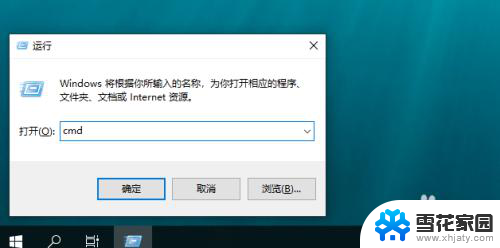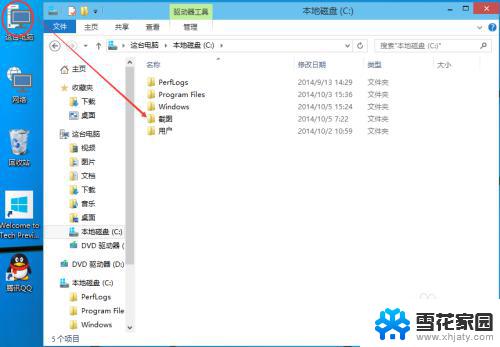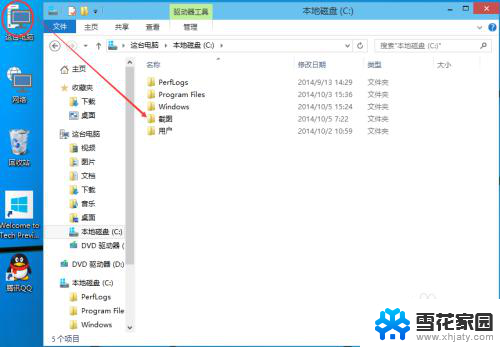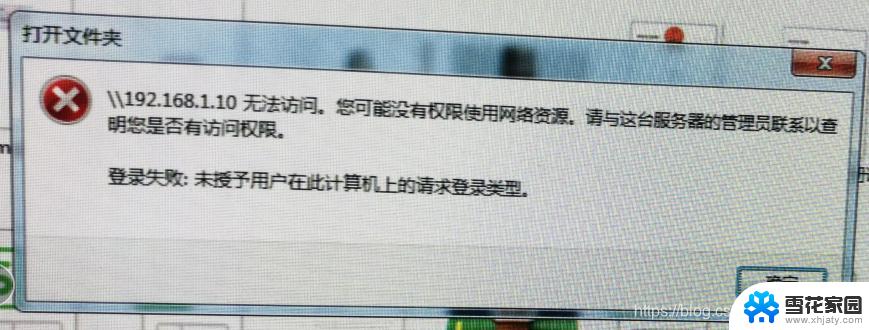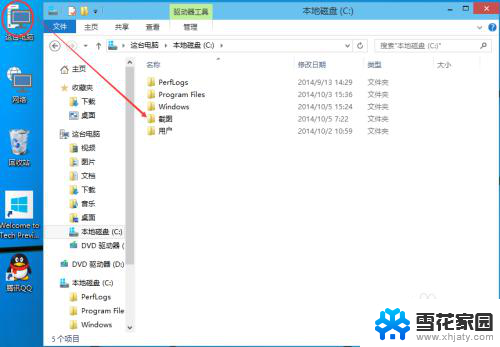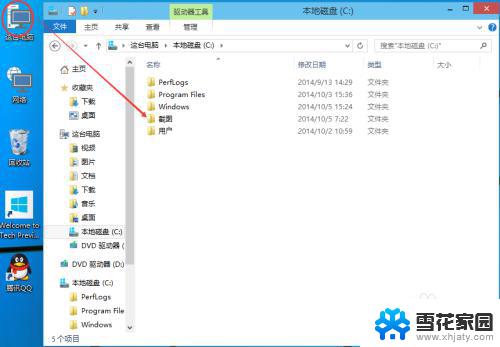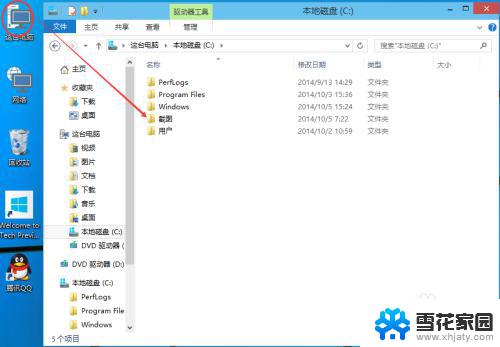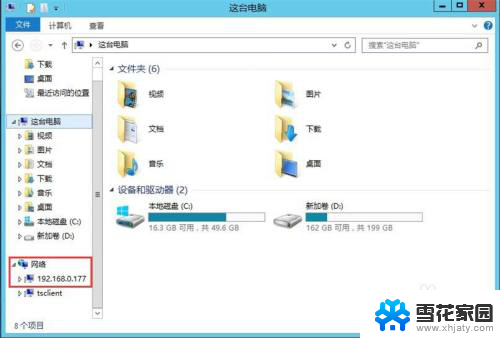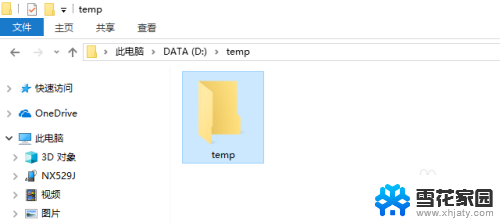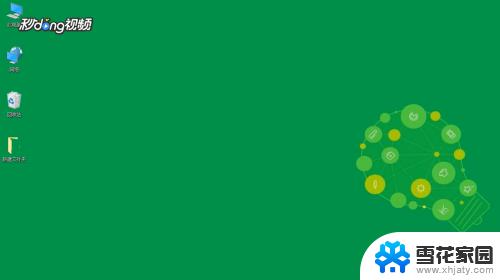win10文件夹 共享 Win10共享文件夹访问控制设置
Win10文件夹共享功能可以让我们在局域网中方便地共享文件和资源,为了保护文件的安全性和隐私,我们需要进行一些访问控制设置。这些设置可以帮助我们限制特定用户或组对共享文件夹的访问权限,确保只有授权的人可以查看和编辑文件。通过Win10共享文件夹访问控制设置,我们可以有效地管理和保护共享文件夹,提高工作效率和数据安全性。
操作方法:
1.双击Win10系统桌面上的这台电脑,找到要共享的文件夹,如下图所示。
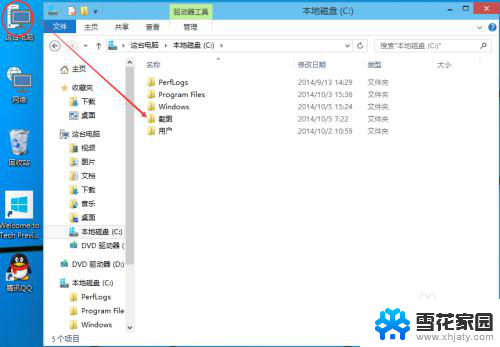
2.右键要共享的文件夹,将鼠标移动到“共享“上,点击特定用户。如下图所示。

3.点击后,弹出文件共享窗口。点击下面的向下箭头,可以打开下拉共享用列表,如下图所示。
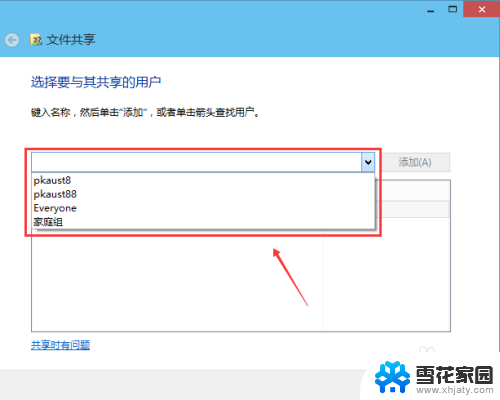
4.选择要共享的用户,点击添加,如下图所示。

5.点击后,共享的用户就可以在底下的方框里看到,如下图所示。
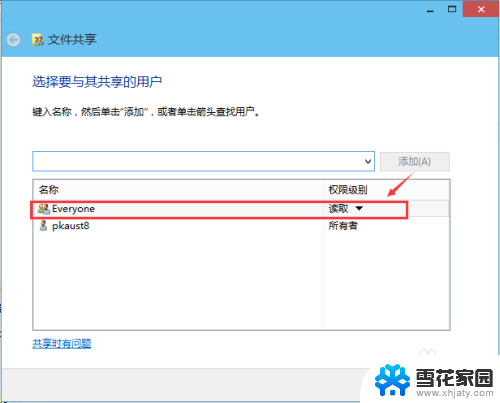
6.点击底下方框的权限级别向下箭头,可以设置权限。如下图所示。
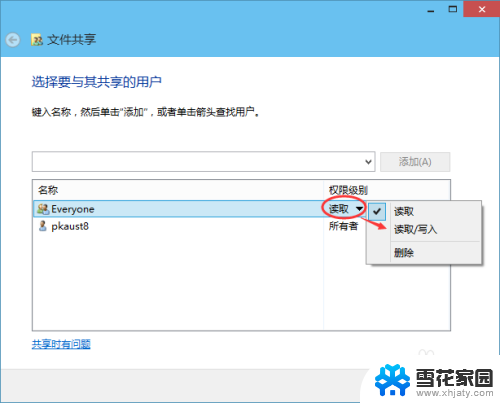
7.都设置好后,点击共享。如下图所示。
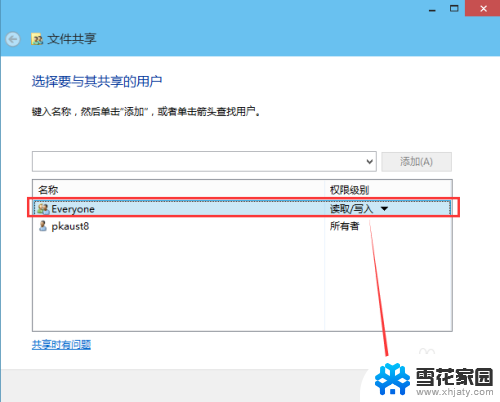
8.点击后,系统设置共享文件夹,要等待几分钟,如下图所示。
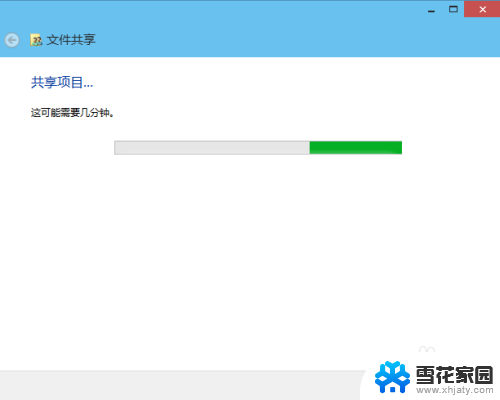
9.系统提示共享文件夹设置成功,点击完成。如下图所示。
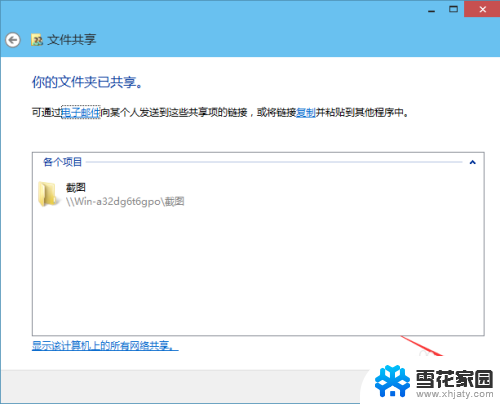
以上是win10文件夹共享的全部内容,如果有任何疑问,请按照小编提供的方法进行操作,希望这对大家有所帮助。